在 Windows 10 中启用或禁用启动日志

在 Windows 10 中启用或禁用引导日志: (Enable or Disable Boot Log in Windows 10: )引导日志(boot log)包含从计算机硬盘加载到内存中的所有内容的日志。该文件命名为ntbtlog.txt 或 bootlog.txt(ntbtlog.txt or bootlog.txt),具体取决于 PC 的使用年限及其操作系统(operating system)。但在Windows中,日志文件(log file)名为 ntbtlog.txt,其中包含Windows 启动(Windows startup)期间启动的成功和不成功进程。当您对与系统相关的问题进行故障排除时,此引导日志将开始使用。(boot log)

引导日志(boot log)通常保存在 C:Windows 中名为 ntbtlog.txt 的文件中。现在有两种方法可以启用或禁用引导日志(boot log)。因此,不要浪费任何时间,让我们(time let)在下面列出的教程的帮助下看看如何在Windows 10中启用或(Windows 10)禁用启动日志。(Disable Boot Log)
在Windows 10中启用或禁用启动日志(Boot Log)
确保(Make)创建一个还原点(restore point) 以防万一(case something)出现问题。
方法 1:使用系统配置启用或禁用引导日志(Method 1: Enable or Disable Boot Log Using System Configuration)
1.按 Windows 键 + R 然后键入msconfig并按Enter。

2.切换到系统配置(System Configuration)窗口中的引导选项卡。(Boot tab)
3.如果要启用引导日志(boot log),请确保选中引导选项下的“引导日志”。(Boot log)
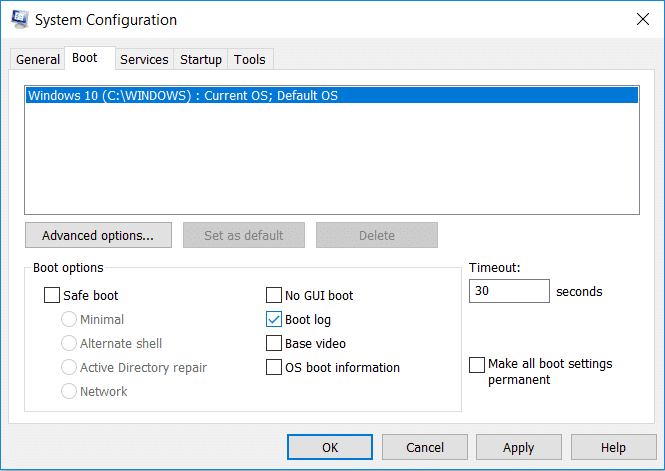
4.如果您需要禁用引导日志(boot log),只需取消选中“引导日志”。( uncheck “Boot log”.)
5.现在您将被提示重新启动Windows 10,只需单击重新启动(Restart )以保存更改。(to save changes.)

方法 2:使用 Bcdedit.exe 启用或禁用引导日志(Method 2: Enable or Disable Boot Log Using Bcdedit.exe)
1.按Windows Key + X然后选择命令提示符(管理员)。(Command Prompt (Admin).)

2.在 cmd 中键入以下命令并按Enter:
bcdedit

3.按回车后,该命令将列出所有操作系统及其启动记录。
4.检查“ Windows 10 ”的描述并在引导日志(bootlog)下查看它是启用还是禁用。

5.您需要向下滚动到标识符部分(identifier section),然后记下Windows 10 的标识符。( identifier for Windows 10.)
6.现在在 cmd 中输入以下命令并按Enter:
To Enable Boot Log: bcdedit /set {IDENTIFIER} bootlog Yes To Disable Boot Log: bcdedit /set {IDENTIFIER} bootlog No

注意:(Note:) 将(Replace){ IDENTIFIER } 替换为您在(IDENTIFIER)步骤 5(step 5)中记下的实际标识符。例如,要启用引导日志,实际的命令是: bcdedit /set {current} bootlog Yes
7.关闭 cmd 并重新启动 PC 以保存更改。
推荐的:(Recommended:)
- 在Windows 10中启用或禁用夜灯(Night Light)
- (Fix Bluetooth)修复Windows 10(From Windows 10)设置中缺少蓝牙的问题
- 删除(Remove Blue Arrows Icon)Windows 10中压缩文件和文件夹上的蓝色箭头图标
- 在Windows 10中启用或禁用蓝牙(Bluetooth)
就是这样,您成功地学习了如何在 Windows 10 中启用或禁用启动日志,(How to Enable or Disable Boot Log in Windows 10)但如果您对本教程仍有任何疑问,请随时在评论部分询问他们。
Related posts
自动Log在Windows 10中User Account
Windows 10中读取Chkdsk Event Viewer Log
如何在Windows 10 Boot至Safe Mode
如何在Boot在Windows 10开设Command Prompt
如何在 Windows 10 的启动菜单中添加安全模式
Fix Function键无效Windows 10
3 Ways在Windows 10中杀死A Process
Windows 10中的Fix Task Host Window Prevents Shut Down
如何在Windows 10中删除Volume or Drive Partition
Fix Computer Wo在Windows 10中没有转到Sleep Mode
Windows 10中的Fix Black Desktop Background
在Windows 10中禁用User Account Control(UAC)
在Windows 10 Lock Screen上启用或禁用Cortana
Fix Keyboard未在Windows 10中键入
Windows 10中的Mouse Pointer Lags [已解决]
Fix Calculator不在Windows 10工作
如何在Windows 10启用有源Directory
Windows 10中的Defer Feature and Quality Updates
修复或修复 Windows 10 中的主引导记录 (MBR)
USB Device不在Windows 10工作[求助]
